Manchmal ist es echt zum Verrückt werden? Da hat man eine VM eingerichtet und denkt 32GB wären genug und dann kommt plötzlich eine Hinweismeldung vom System beim Update des System, dass nur noch wenig Speicherplatz übrig ist. HÄ? Warum?

Ich dachte eigentlich, dass 32 GB für ein popeliges Linux Mint ausreicht, aber da habe ich mich geirrt. Und dann habe ich auch noch das ext4-Filesystem genommen. Bei anderen Dateisystemen geht das etwas einfacher.
So jetzt haben wir die VM unter bhyve bereits am Laufen und müssen irgendwie die ext4-Platte vergrößern.
Was nun sagt das Gummihuhn!?!
Es ist ja nicht sooooooo, schlimm. Mit truncate(1) kann man da schon was machen, aber das reicht halt nicht aus, weil man so halt nur die Platte vergrößert, aber das Filesystem nix davon mitbekommt, wenn man die Maschine nachher wieder hoch fährt.
Schauen wir uns das doch einmal an. 🙂
Also zunächst einmal die VM herunterfahren und im Terminal in das entsprechende Verzeichnis der VM wechseln.

Stimmt, da sind für das Festplatten-Image disko.img nur 32GB! Blöd!!!
So und wie geht man nun vor?
Ganz ruhig mit den jungen Pferden! Zum Glück gibt es ja die Man-Pages. Die sind immer einen Blick wert:
# man truncate 1Und siehe da, da gibt’s Hilfe!!!
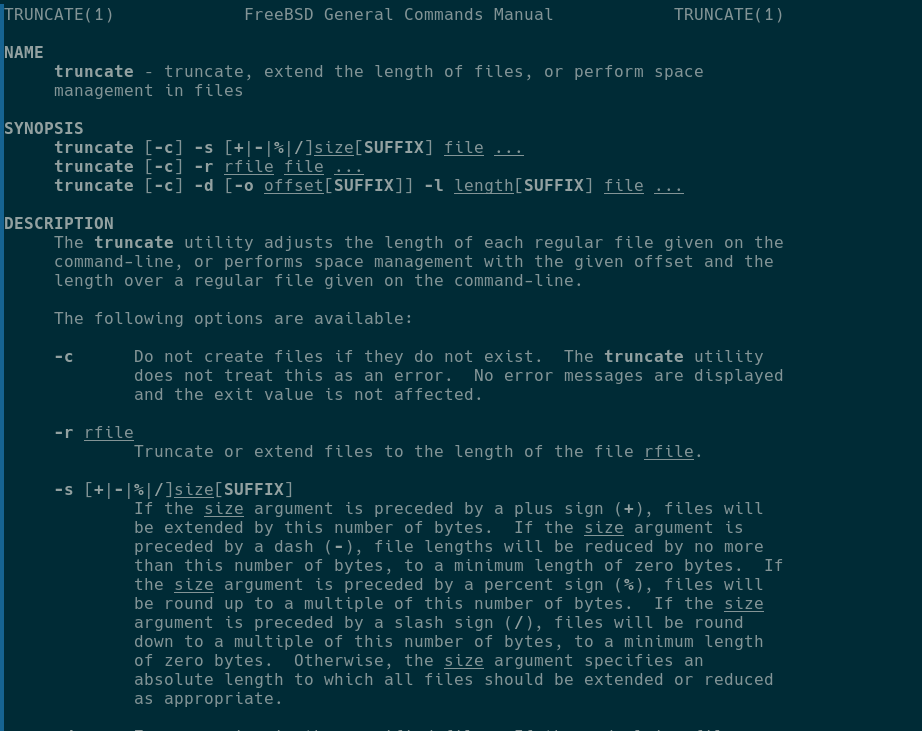
Mit dem Parameter -s kann man die Datei einfach vergrößern. ABER!!!! ich empfehle jeden, der so eine Aktion macht, die Original-Datei ZUR SICHERHEIT zu kopieren!!!
# cp ./disk0.img ./disko.img.sicherung
# trunvate -s 32G ./disk0.img
Mit truncate und dem Parameter -s kann man nun sagen um wie viel GB man nun das Image vergrößern möchte. Wie schon in der man-Page steht, kann man auch MB oder kB verwenden. Wer’s mag… 🙂
Ich empfehle JEDEM, der dies macht, IMMER eine Kopie anzulegen. Frei nach dem Motto… (Man kann das nicht oft genug sagen!) Wenn ihr meint, ihr müsst das nicht machen, dann lest bitte im Falle eines Falles oder auch vorher, das Impressum. 😉
NO BACKUP, NO MERCY
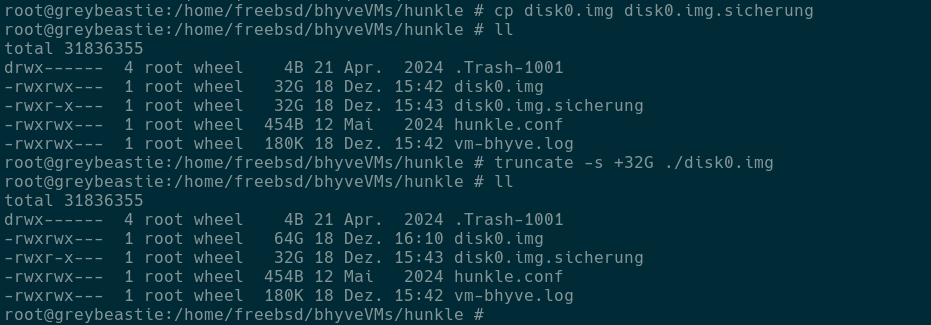
So, das war aber nur der erste Teil, denn wenn man nun die VM wieder hochfährt, dann stehen da immer noch 32GB

Blöd! Aber es gibt ja Hilfe. Mit gparted kann man nun ganz einfach die Partition vergrößern. Wenn nicht bereits auf dem System installiert, dann kann man dies mit …
# sudo apt install gparted… nach holen!
Starten tut man das Programm mit:
# sudo gparted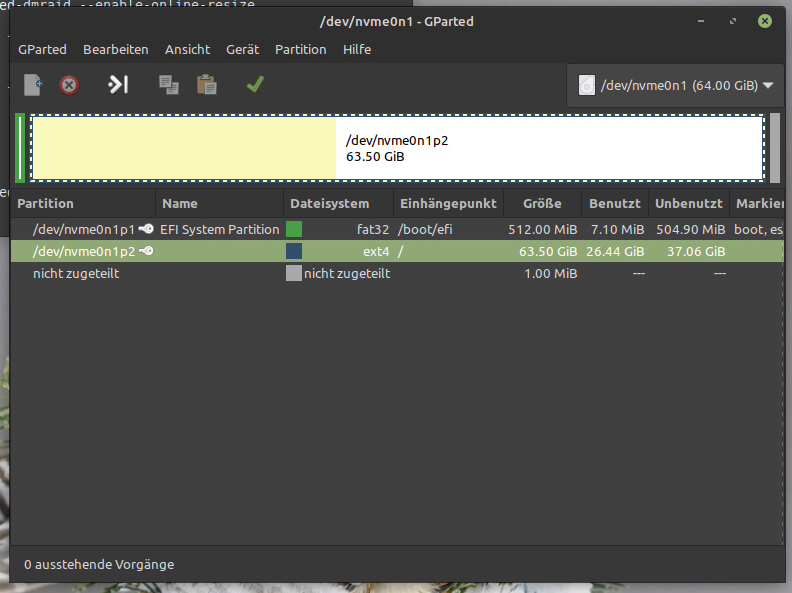
In der Ansicht wählt man im unteren Teil die entsprechende Partition aus, (Hier ein Hinweis, das kann bei euch eventuell anders aussehen.) und zieht die rechte Seite einfach nach rechts bis zum Ende. Dann klickt man den grünen Haken oben in der Button-Leiste und schwuppdiwupp, wird die Partition vergrößert. 🙂
Korinthen-Kacker, die jetzt sagen „ABER DAS SIND KEINE 64GB!!!!“, kann ich nur sagen: „Euer Pech, lebt damit oder macht die Partition einfach etwas größer!!!“
Und in der Laufwerke-Ansicht passt es nun auch wieder!
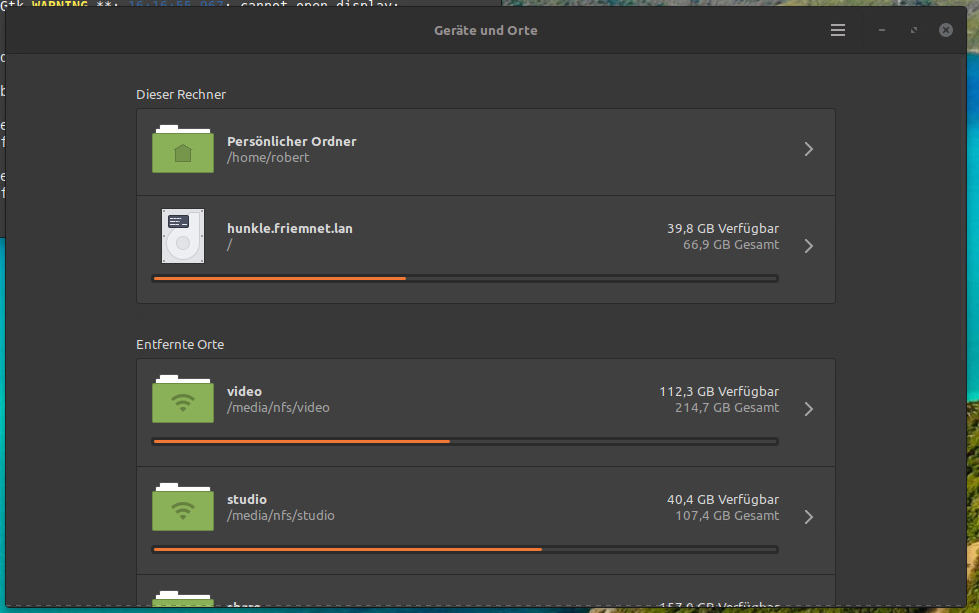
So und wenn man dann zufrieden ist, kann man die kopierte Plattensicherung dann auch aus dem Verzeichnis von bhyve löschen und so wieder etwas Speicherplatz frei machen.
Viel Spaß!!!